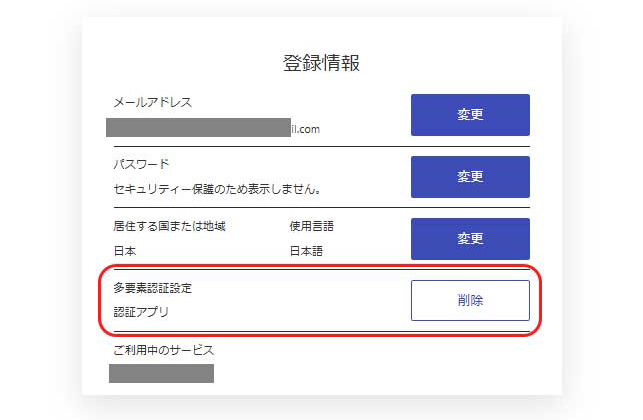「MyEPSON」ヘルプ
多要素認証によるログインに切り替える設定方法
初期設定では全ての方がメールで受信した「確認コード」の入力による「2段階認証」が基本の認証方法となりますが、もうひとつ「認証アプリによるログイン」も任意で選択出来ます。「Google Authenticator」や「Microsoft Authenticator」などお好きなアプリをご利用いただけます。認証方法の変更は管理画面で行いますので、以下の方法で切り替えてください。
Q.多要素認証とは?
インターネット上で行う本人確認方法の1つで、複数の要素を組み合わせて確認することを言います。
(例:パスワード、暗証番号、指紋認証、顔認証、SMS認証、アプリ認証など)
- 1MyEPSONにログインします。
- 2上部の「ご登録情報の確認・変更」をクリックします。
- (注)このときメールアドレスとパスワードの入力欄が表示されたら入力し先に進みます。
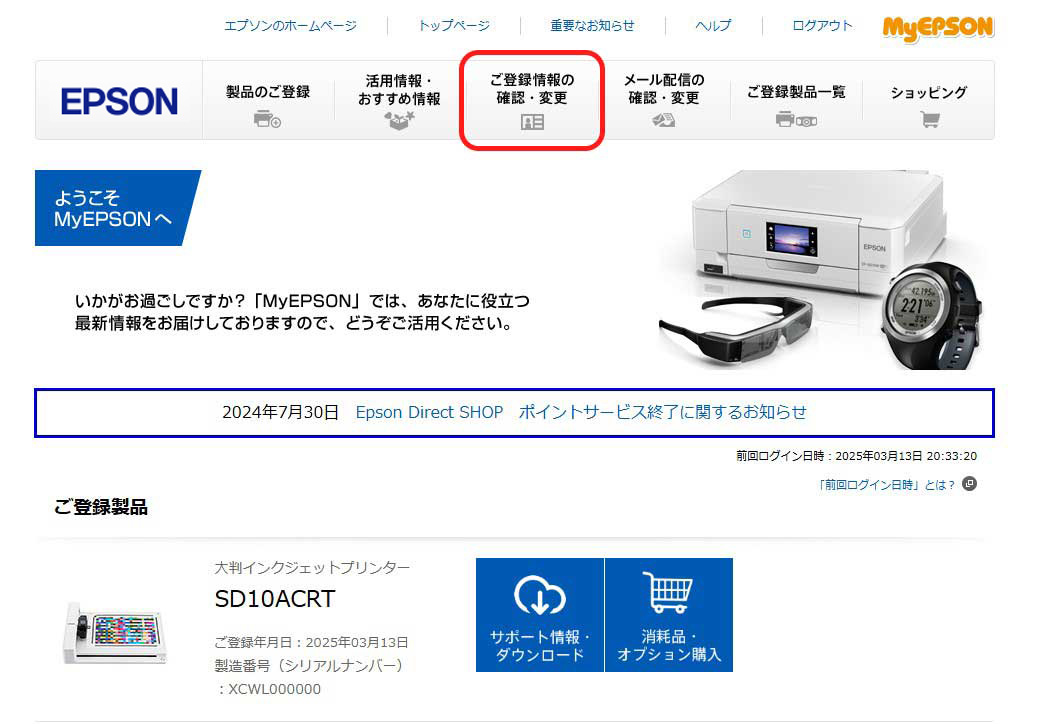
- 3下部の「Epson Global IDの変更」ボタンをクリックします。
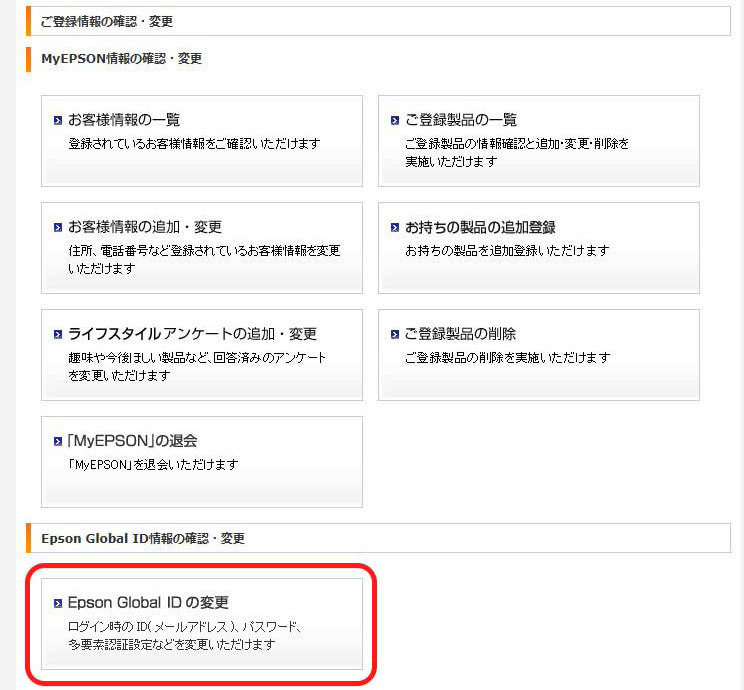
- 4Epson Global IDの登録情報画面が表示されます。
「多要素認証設定」にて「設定」ボタンを押します。
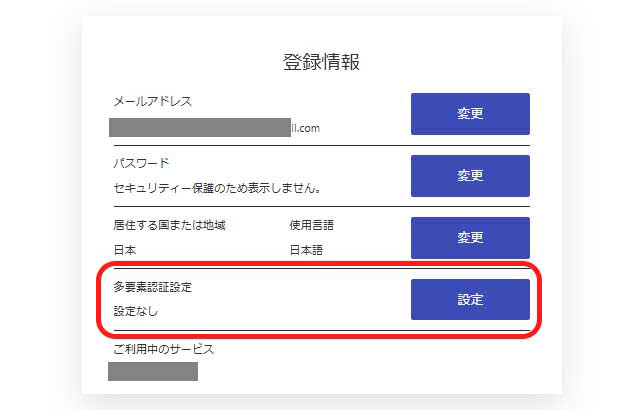
- 5お使いの認証アプリで、二次元コードをスキャンします。
- (注)スキャン方法はアプリによって違いますのでお使いのアプリの説明をお読みください。
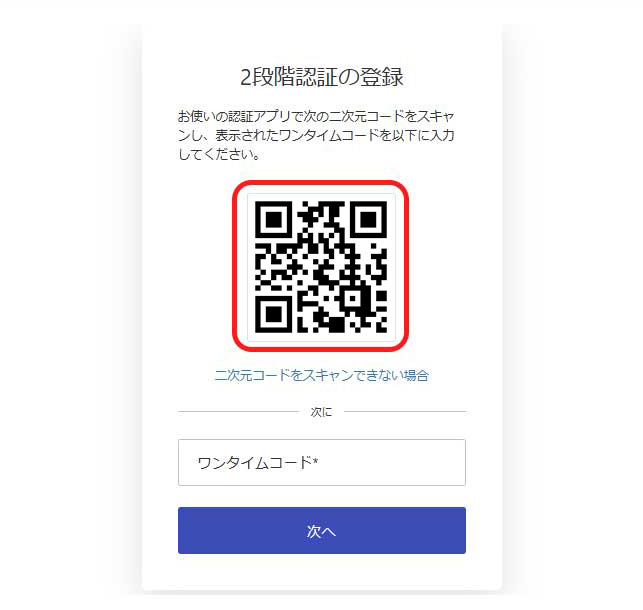
- 6スマホのアプリに表示されている6ケタのコードを確認。
- (注)イメージ図
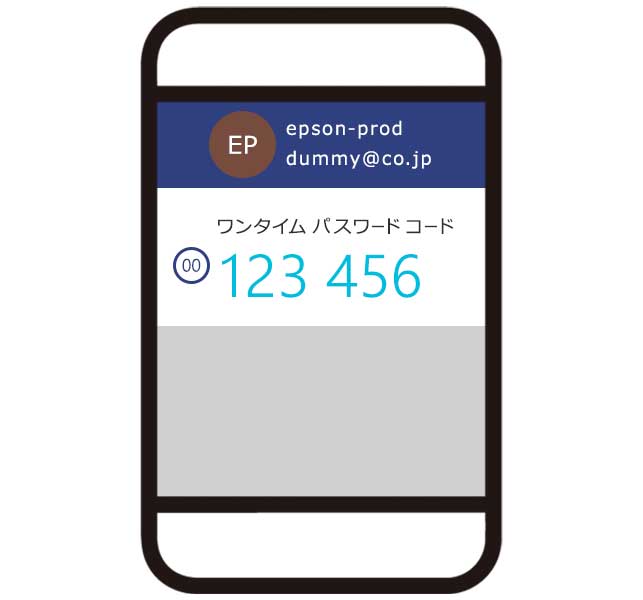
- 7Epson Global IDに戻り、アプリで表示されたワンタイムコードを入力し
「次へ」をクリックします。
- 8スマートフォンなどを紛失してしまった時のために、リカバリーコードが
用意されてますので、コードを安全な場所に保管してください。「リカバリーコードを保存しました」にチェックをして「次へ」をクリック。
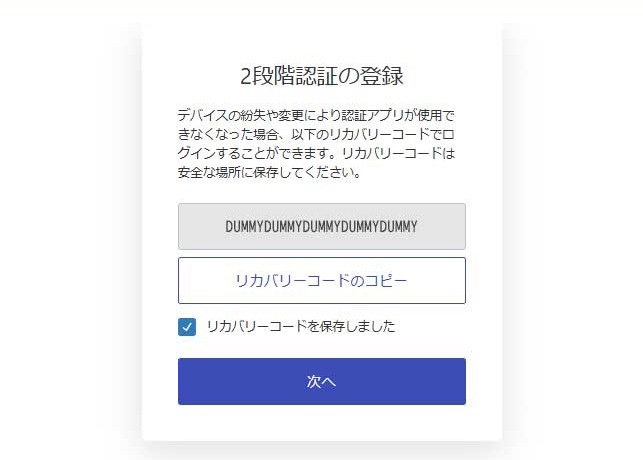
- 9これで設定が出来ました。再度ログインをしてください。
認証アプリでワンタイムコードを確認して入力します。- (注)「このデバイスを30日間記憶する」にチェックを入れれば30日間の間はワンタイムコードをもとめられません。
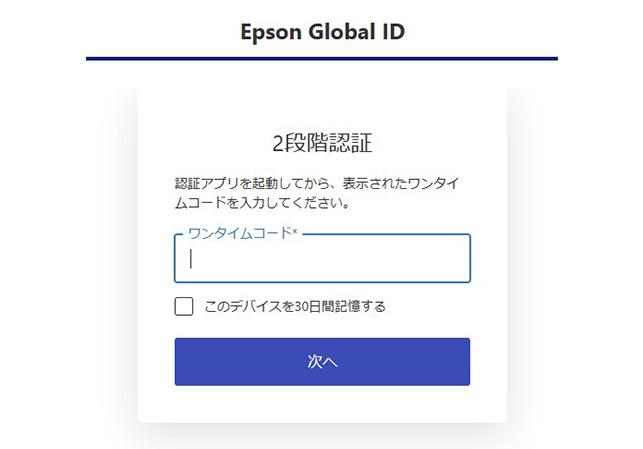
- 10ログイン出来ました。多要素認証設定の欄には「認証アプリ」と表示されました。
- (注)認証アプリの設定取り消し用の「削除」ボタンが表示されていれば設定出来ています。